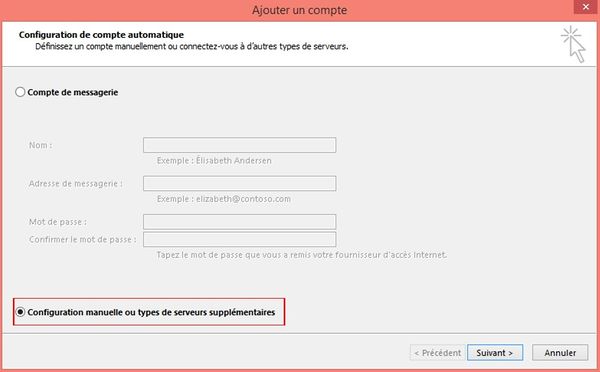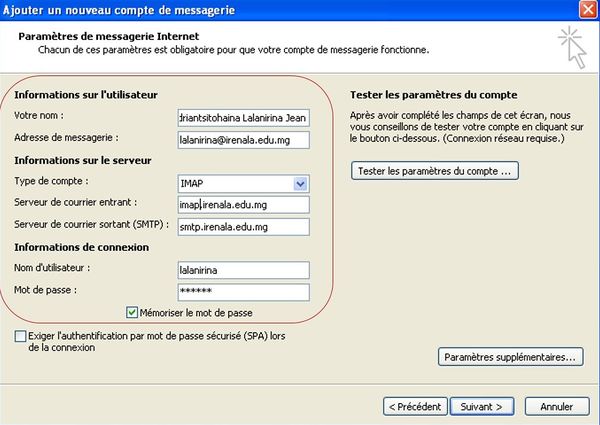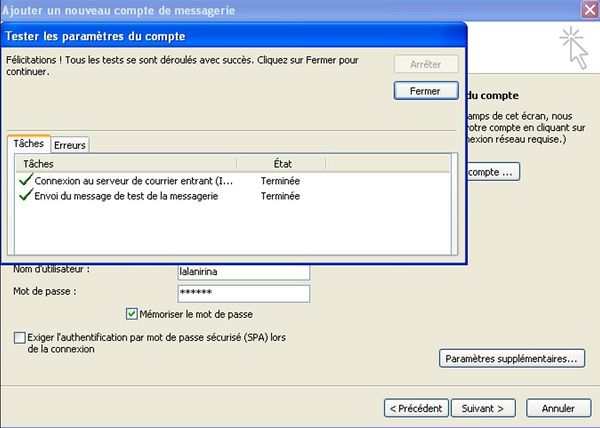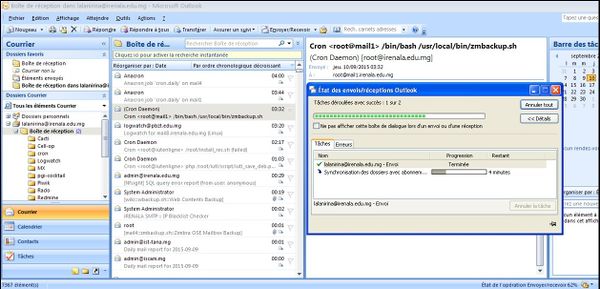Outlook 2007 et 2010
De Wiki iRENALA
Version du 10 septembre 2015 à 09:51 par Lalanirina (discuter | contributions)
Configuration MS Outlook 2007 et 2010
Ci-dessous les étapes à suivre pour pouvoir configurer un compte dans Outlook 2007. Les étapes sont à peu près similaires pour les versions 2010 et 2013.
Fichier:2-outlook1.JPG
Ajouter un compte
La fenêtre Ajouter un compte s'affiche, Sélectionnez Configuration manuelle ou types de serveurs supplémentaires et cliquez sur le bouton Suivant :
Remplir les informations du compte mail:
Votre nom: Tapez votre nom
Adresse de messagerie: Tapez ici votre adresse mail (Exemple: support@irenala.edu.mg)
Serveur de messagerie: Le plus important ! Insérez dedans cette adresse > sync.irenala.edu.mg
Nom d'utilisateur: Identique à l'adresse de messagerie, normalement ce champ est auto-complété
Mot de passe: Là vous mettez votre mot de passe puis cocher si vous souhaitez mémoriser le mot de passe
Terminez par cliquer sur Suivant
Après avoir cliqué sur Suivant une fenêtre s'affiche et tente de se connecter au serveur de messagerie.
Si d'autres fenêtres apparaissent (Alerte de sécurité) validez tout par Oui.
Là vous verrez ensuite qu'il y a une erreur comme quoi le serveur serait introuvable ne la fermez surtout pas et continuez le tutoriel.